
Вы можете использовать свой iPhone или iPad в качестве беспроводной клавиатуры или мыши с бесплатным программным обеспечением, доступным в App Store. Несмотря на то, что не существует официального решения Apple, есть бесплатные сторонние приложения в App Store, которые вы можете использовать вместо этого.
Сначала установите iPhone приложение и AMP; Сервер компаньона
В App Store существует огромное количество приложений мыши и клавиатуры, а подавляющее большинство из них, вероятно, получит работу. Для этого прохождения мы выбрали Удаленная мышь Яо Руан, потому что это бесплатно (поддерживается рекламой), работает как клавиатура, так и мыши, и совместима с MacOS, Windows и Linux.

Сначала скачайте Удаленная мышь для вашего iPhone или iPad. Теперь отправляйтесь в Домашняя страница удаленной мыши И скачать сервер. Убедитесь, что вы загружаете правильный сервер для вашей операционной системы. Если вы пользователь MAC, вы можете схватить его из Mac App Store. Отказ
При установке сервера приложений и компаньона пришло время настроить все, чтобы работать по беспроводной сети через Wi-Fi.
Настройка беспроводной мыши и клавиатуры
Для этого на работе ваш iPhone или iPad должен быть в том же беспроводной сети, что и компьютер, который вы пытаетесь управлять.
Сначала запустите сервер на своем компьютере. Затем запустите мобильное приложение на вашем iPhone или iPad и предоставьте доступ к локальной сети и Bluetooth. Вам следует предлагать подключиться к серверу, но если вы нет, нажмите на панель «Не подключен» в верхней части экрана.
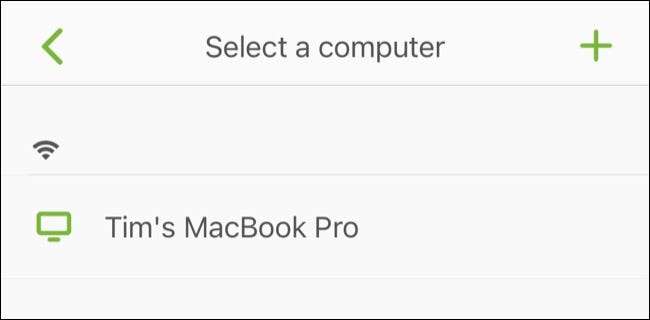
Вы должны увидеть имя вашего компьютера в списке. Нажмите на него, чтобы установить соединение.
Если вы используете MAC, вам будет предложено предоставить удаленную мышь доступ к тому, что ему необходимо управлять своим компьютером. Для этого сначала запускайте систему предпочтения и GT; Безопасность & amp; Конфиденциальность, а затем на вкладке «Конфиденциальность» выберите «Доступность» из списка слева.
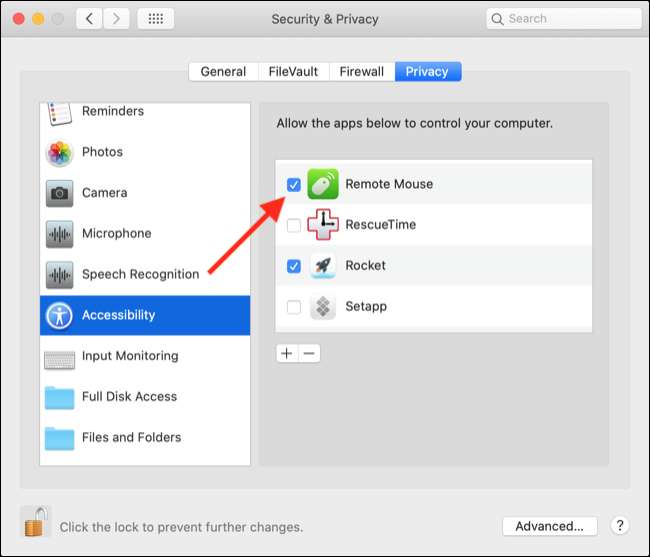
Нажмите на замок в левом нижнем углу экрана и введите свой пароль администратора. Теперь вы можете установить флажок рядом с «Remote Mouse» в правой панели и позвольте ему контролировать компьютер.
Все сделано!
Уволяйте любые оставшиеся уведомления на экране, а затем забрать свой iPhone и iPad. Возможно, вам может потребоваться уволить некоторые накрасочные наконечники с помощью промедления, после чего вы сможете использовать свой iPhone, чтобы полностью управлять своим компьютером.
В нашем тестировании лаг был незаметным в одной комнате, что и наш MacBook Pro и Беспроводной маршрутизатор Отказ Вы можете нажать на кнопку клавиатуры в панели, которая проходит вдоль нижней части приложения, чтобы открыть клавиатуру и тип, как обычно.
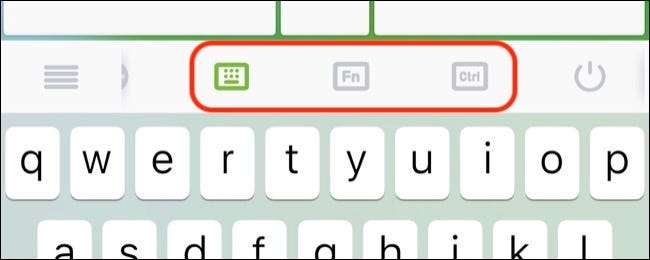
Используйте кнопки «Fn» и «Ctrl» для доступа к комбинациям клавиш, которые вам не доступны на клавиатуре iPhone или iPad. Обратите внимание, что любой тип текста, который вы вписываетесь в середине сенсорной панели кратко, поэтому вам не нужно постоянно смотреть вверх, набрав на скорости.
Используйте ваше устройство Android как мышь и клавиатуру
Быть ограниченным Wi-Fi, несчастный, но вы всегда можете Настройте рекламную локальную беспроводную сеть На вашем Mac и подключитесь непосредственно к нему, если вам нужна функциональность мыши, но не имейте доступа к локальному Wi-Fi.
Получил устройство Android вместо этого? Установите его как мышь Bluetooth и клавиатура для еще лучшего опыта.







